

De afdrukmodule heeft een hoofdschakelaar om de afdrukmodule en alle opties in te schakelen.
In de Settings Editor kunt u timers voor de energiebesparingsmodi instellen. Wanneer er tijdens deze vooraf ingestelde perioden geen activiteiten plaatsvinden, wordt eerst de modus voor laag energieverbruik en vervolgens de slaapstand geactiveerd. Vervolgens moet u ook de slaapstand van de afdrukserver uitschakelen.
Indien ingeschakeld in de Settings Editor wordt de printer geactiveerd wanneer er een opdracht binnenkomt in de lijst met geplande opdrachten of wanneer u het bedieningspaneel gebruikt. (Slaapstand, modus voor laag energieverbruik en uitschakelstand configureren)
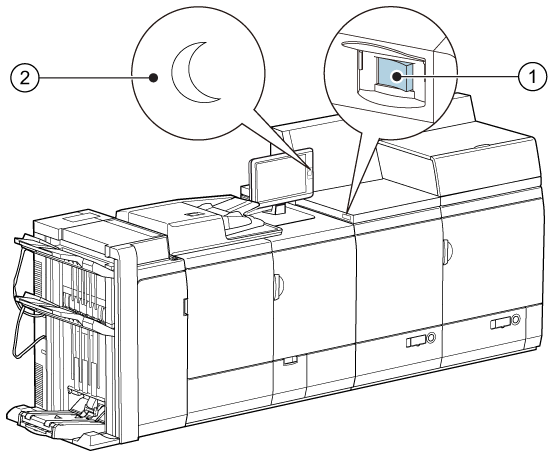 De hoofdschakelaar van de afdrukmodule (1) en de slaapknop van het bedieningspaneel (2)
De hoofdschakelaar van de afdrukmodule (1) en de slaapknop van het bedieningspaneel (2)U gebruikt de slaapstandknop in de volgende gevallen:
Printer in de slaapstand zetten. Wanneer de printer gereed is, wordt de printer onmiddellijk in de slaapstand gezet. Wanneer de printer actief is, wordt de printer in de slaapstand gezet zodra alle geplande opdrachten zijn afgedrukt.
Printer in de uitschakelstand zetten.
Printer uit de slaapstand halen.
Printer uit de uitschakelstand halen.
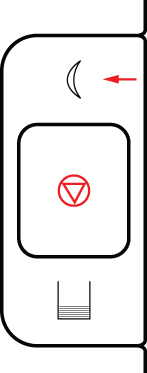 Slaapstandknop
Slaapstandknop
Zet de hoofdschakelaar van de afdrukmodule in de positie 'I'.
Houd er rekening mee dat de printer tijd nodig heeft om op te starten.
Druk op de slaapknop  rechts op het bedieningspaneel.
rechts op het bedieningspaneel.
Als dit is ingeschakeld in Settings Editor, wordt eerst de modus voor laag energieverbruik geactiveerd voordat de printer in de slaapstand wordt gezet. In Settings Editor kunt u de tijdschakelaar voor de modus voor laag energieverbruik instellen. In de modus voor laag energieverbruik brandt het lampje van het bedieningspaneel iets minder fel en wordt het volgende statusbericht weergegeven:.
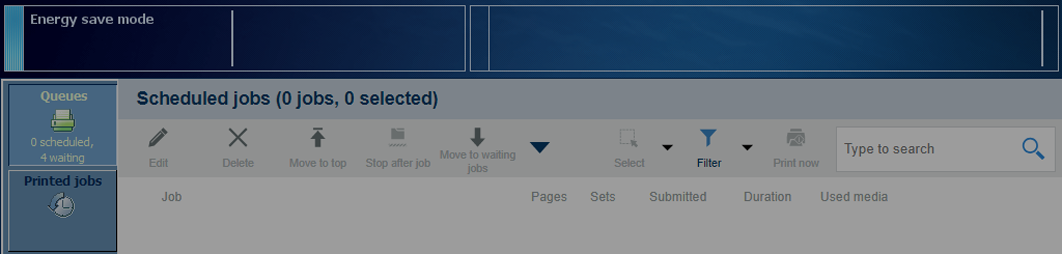 [Energiebesparingsmodus] -bericht
[Energiebesparingsmodus] -berichtDruk op het scherm om de printer vanuit de modus voor laag energieverbruik te activeren.
Wanneer u de printer niet gebruikt, kunt u het energieverbruik beperken door de slaapstand te gebruiken.
Tijdens de slaapstand gedraagt de printer zich als volgt:
Het bedieningspaneel bevindt zich in de energiebesparingsmodus.
PRISMAsync Print Server blijft uitgeschakeld.
De afdrukengine en de aangesloten modules zijn uitgeschakeld.
Het hangt af van de slaapstandconfiguratie hoe de printer op nieuwe geplande opdrachten reageert.
Als dit is ingeschakeld in Settings Editor, wordt de slaapstand ingeschakeld wanneer de tijdschakelaar voor de slaapstand verloopt. In Settings Editor kunt u de tijdschakelaar voor de slaapstand instellen. In de slaapstand wordt op het bedieningspaneel het volgende bericht weergegeven:
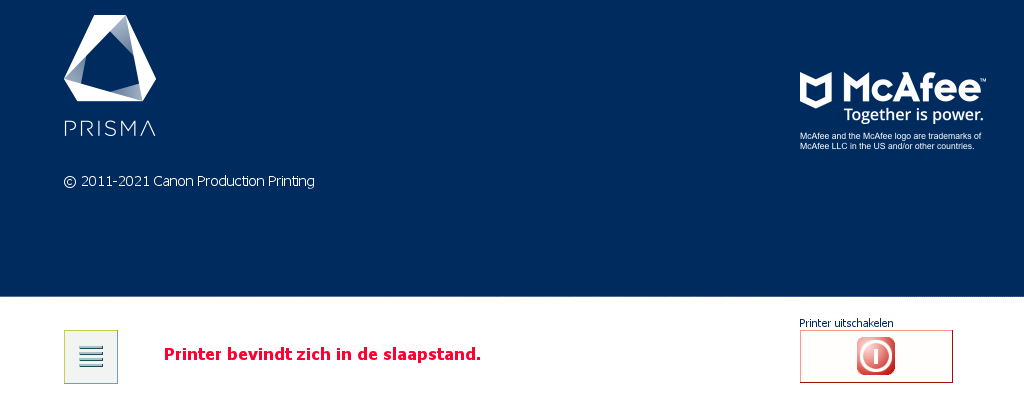 [Printer bevindt zich in de slaapstand.] -bericht
[Printer bevindt zich in de slaapstand.] -berichtDruk op de slaapknop  rechts op het bedieningspaneel.
rechts op het bedieningspaneel.
U kunt de periode van inactiviteit opgeven voordat de printer automatisch in de slaapstand wordt gezet. De standaardwaarde voor de slaapstand is 40 minuten. Wanneer de printer gereed is, wordt de printer onmiddellijk in de slaapstand gezet. Wanneer de printer actief is, wordt de printer in de slaapstand gezet zodra alle geplande opdrachten zijn afgedrukt.
Gebruik de automatische activering om de printer op een geconfigureerd tijdstip uit de slaapstand te halen.
In Settings Editor kunt u de dagen en tijden opgeven waarop de printer automatisch uit de slaapstand wordt gehaald.
Op het bedieningspaneel wordt weergegeven of de printer opnieuw moet worden opgestart.
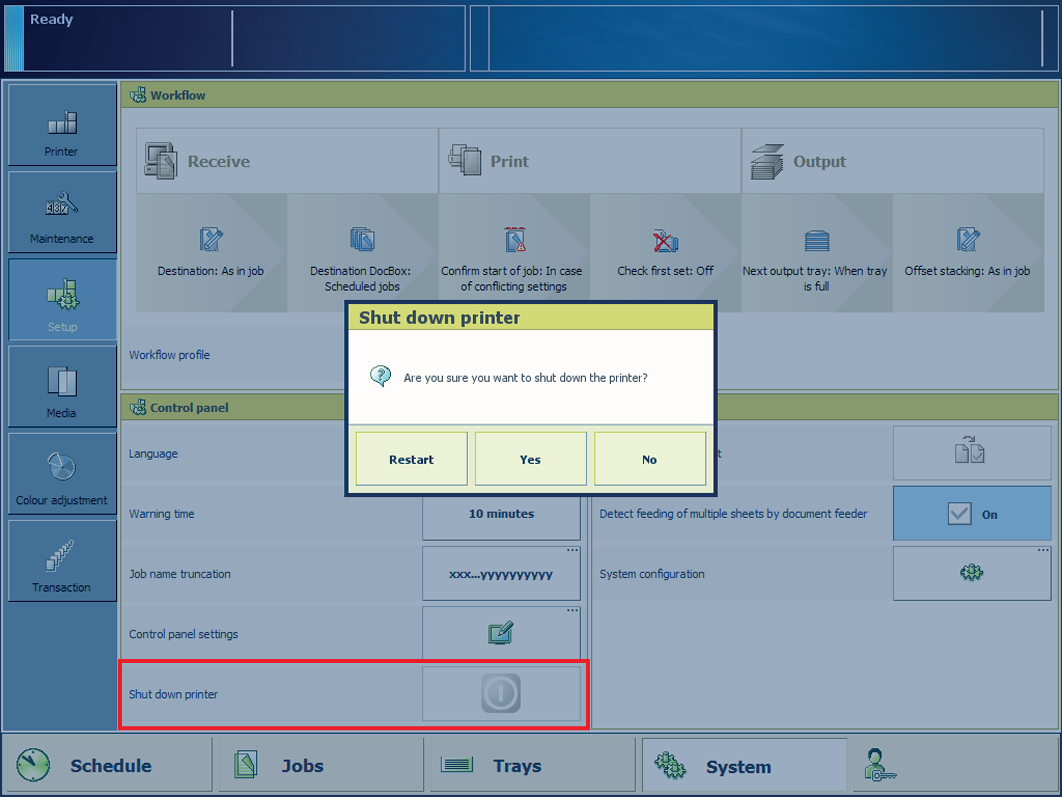
Druk op .
Druk op [Printer uitschakelen].
Druk op [Opnieuw opstarten].
U kunt de printer ook opnieuw opstarten vanuit de Settings Editor. Locatie: .
Gebruik niet de hoofdschakelaar op de afdrukmodule om de printer uit te schakelen. Bij het uitschakelen via het bedieningspaneel wordt de hoofdschakelaar automatisch van de stand 'I' in de stand 'O' gezet.
Druk op .
Druk op [Printer uitschakelen].
Druk op [Ja].
Wanneer de printer is uitgeschakeld, is de verlichting van het bedieningspaneel eveneens uitgeschakeld.
U kunt automatisch uitschakelen gebruiken als u energie wilt besparen tijdens terugkerende perioden waarop de printer niet productief is, bijvoorbeeld 's nachts of in het weekend.
In Settings Editor kunt u de dagen en tijden opgeven waarop de printer automatisch wordt uitgeschakeld.
De printer kan alleen automatisch worden uitgeschakeld wanneer de printer in de slaapstand staat. Controleer of de printer in de slaapstand staat vóór de geconfigureerde uitschakeltijd.
Zorg dat de tijdschakelaar voor de slaapstand verlopen is, of
Druk op de slaapstandknop  en [Naar slaapstand].
en [Naar slaapstand].
Wanneer u op de slaapstandknop  drukt, wordt de printer uit de uitschakelstand gehaald.
drukt, wordt de printer uit de uitschakelstand gehaald.